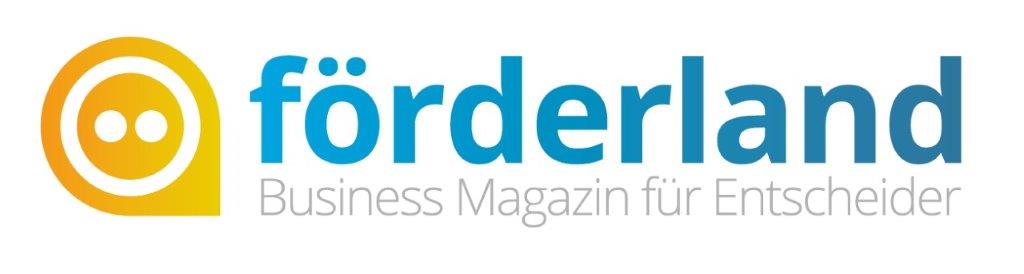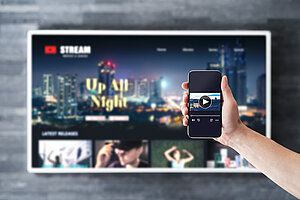Es gibt viele Gründe, Inhalte vom Android-Smartphone auf einem großen Monitor darzustellen. Mit Tools wie Vysor klappt das unkompliziert und komfortabel.
Den Smartphone-Bildschirm auf den Computer bringen
Stellen Sie sich vor, Sie könnten unter Windows 10, macOS oder sogar direkt im Browser komplett auf die Oberfläche Ihres Android-Smartphones zugreifen, sich durch die Menüs hangeln, Apps starten und uneingeschränkt Daten verwenden. Kontrollieren Sie ihr Mobiltelefon direkt am Computer, sogar Maus und Tastatur dürfen Sie einsetzen. Und wenn Ihnen langweilig ist, spielen Sie Games oder stöbern in den sozialen Netzwerken – auf einem großen Monitor bzw. zum Beispiel am Laptop. All das ist schon lange kein Hexenwerk mehr, denn praktische Anwendungen ermöglichen genau dies. Vysor zum Beispiel.
Vysor einrichten in sechs Schritten
Vysor gehört zu den ersten Lösungen, die Ihr Android-Smartphone komplett auf den Rechner spiegelt. In nur wenigen Schritten ist das System eingerichtet und einsatzbereit. Und das geht so:
- Installieren Sie die kostenlose App Vysor für Android aus dem Google Play Store.
- Aktivieren Sie das USB Debugging in den Optionen Ihres Smartphones. Sie finden diese Option meist in den Sicherheitseinstellungen.
- Sofern Sie Windows verwenden, benötigen Sie noch den universellen ADB Treiber. Unter macOS wird dieser nicht gebraucht.
- Aktivieren Sie im Chrome-Browser die Vysor-App.
- Starten Sie die Vysor-App auf dem Smartphone und folgen Sie den Anweisungen, bis das Programm am Rechner gestartet werden soll. Halten Sie ein USB-Kabel zum Verbinden von Telefon und PC bereit.
- Auf Knopfdruck wird im Chrome die Oberfläche des Smartphones dargestellt. Glückwunsch!
Was kompliziert klingen mag, ist innerhalb weniger Minuten erledigt. Für eine bessere Performance empfiehlt der Entwickler das Verwenden der offiziellen Windows- bzw. macOS- Software, die auf der extra eingerichteten Webseite heruntergeladen werden kann. Flexibler ist man zweifelsohne mit der Chrome-Erweiterung, die manchmal allerdings leicht verzögert reagiert.
Die Schwächen von Vysor
Was negativ bei Vysor auffällt: Für etwas Spielerei ist die Gratis-Variante völlig ausreichend, die nützlichen Funktionen kosten dagegen Geld – und das nicht zu knapp. Als Abonnement zahlen Sie 1,99 US-Dollar pro Monat, alternativ werden einmalig 39,99 US-Dollar fällig. Dafür aber erhalten Abonnenten oder Käufer die Chance, die Bildqualität gravierend zu verbessern, einen Vollbildmodus zu aktivieren oder gar via Drag & Drop Dateien zu übertragen. Letztgenanntes ist in der kostenlosen Ausführung dummerweise nicht vorgesehen. Und gerade dies ist für die produktive Arbeit schon nötig.
Letztlich ist die kostenfreie Verwendung von Vysor eher als Appetizer zu verstehen oder dazu gedacht, die Inhalte vom Smartphone auf einem PC zu präsentieren. Das klappt sehr gut und ist nützlich in einigen Bereichen. Profis werden allerdings zur Kasse gebeten, wobei man für zwei US-Dollar 30 Tage in Ruhe die Pro-Features ausprobieren kann. Oder wie wäre es mit Alternativen?
Alternative zu Vysor: ApowerMirror
Auch ApowerMirror kostet Geld, möchte man diese Lösung zum Beispiel kommerziell nutzen oder Videos und Screenshots ohne Wasserzeichen aufnehmen. Trotzdem ist diese Anwendung durchaus facettenreicher und flexibler. Beispielsweise unterstützt ApowerMirror nicht nur Android-Smartphones, auch können Sie ihr iPhone auf den Monitor eines Windows- oder macOS- basierten PCs bringen. Dateien lassen sich synchronisieren, Maus und Tastatur können verwendet werden.
Schließlich via USB streamt man das Smartphone-Bild zum Rechner, sondern optional mittels WiFi dank Chromecast bzw. AirPlay.
Alternative zu Vysor: Klassiker Teamviewer
TeamViewer QuickSupport ist eine schnelle Software vor allem für diejenigen, die ohnehin schon aktiv mit TeamViewer arbeiten. Das geht so: App auf dem Android-Smartphone installieren, schon kann ein Remote-Zugriff auf einem Rechner mit installiertem TeamViewer erfolgen.
Wenn es um einen Datenaustausch oder eine Verwaltung aus der Ferne gehen soll, dürfte TeamViewer QuickSupport völlig ausreichen. Für den Privatgebrauch ist dies sogar kostenlos.
Alternative zu Vysor: AirDroid
AirDroid ist keine einfache Spiegel-Software, sondern das Tool verspricht auch eine komfortable Bedienung am Mac oder Windows-PC. Nachrichten von WhatsApp oder dem Facebook Messenger beantworten, Fotos oder Videos synchronisieren bzw. Backups erstellen, Screenshots erstellen oder gar auf die Kameras des Telefons zugreifen – alles kein Problem.
Interessanter Ansatz: Bei AirDroid Web verwenden Sie von einem beliebigen Webbrowser aus das Smartphone, weitere Software muss nicht installiert werden. Aber auch hier zahlen Sie für Premium-Dienste rund 20 Euro im Jahr.